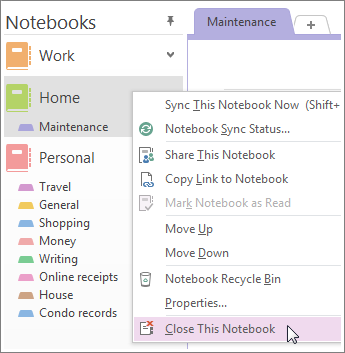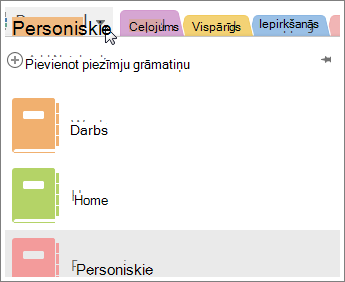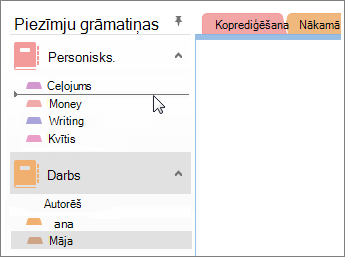Ja koplietojamā piezīmju grāmatiņa pakalpojumā OneDrive vairs nav vajadzīga, ir jāpieņem nozīmīgs lēmums. Vai vēlaties piezīmju grāmatiņu izdzēst pavisam? Vai vēlaties paturēt piezīmju grāmatiņu, bet ne pakalpojumā OneDrive?
Padoms.: Ja vienkārši vēlaties pārtraukt koplietot piezīmju grāmatiņu ar citām personām, to varat darīt, neizdzēšot visu piezīmju grāmatiņu no pakalpojuma OneDrive. Varat pārtraukt tās koplietošanu ar visiemvai arī varat mainīt to, kuras personas var piezīmju grāmatiņu skatīt vai rediģēt, ja vēlaties pārtraukt tās koplietošanu ar noteiktiem cilvēkiem.
Piezīmju grāmatiņas dzēšana no OneDrive
Ja nevēlaties, lai jūsu piezīmju grāmatiņa būtu redzama pakalpojumā OneDrive, un nevēlaties saglabāt nevienu no savām piezīmēm, varat izdzēst savu piezīmju grāmatiņu.
Brīdinājums.: Piezīmju grāmatiņas izdzēšana ir neatgriezeniska. Pārliecinieties, vai tiešām vēlaties izdzēst, kā arī, vai ir nokopēta informācija, ko vēlaties paturēt.
-
Atveriet OneDrive un atrodiet piezīmju grāmatiņu savā dokumentu sarakstā.
-
Novietojiet peles norādi virs elementa un atzīmējiet parādīto izvēles rūtiņu.
-
Noklikšķiniet uz Pārvaldīt > Dzēst.
-
Atgriezties OneNote un noklikšķiniet uz piezīmju grāmatiņas nosaukuma, kuru tikko izdzēsāt pakalpojumā OneDrive.
-
Ar peles labo pogu noklikšķiniet uz piezīmju grāmatiņas un noklikšķiniet uz Aizvērt šo piezīmju grāmatiņu.
Svarīgi!: Izdzēstās piezīmju grāmatiņas aizvēršana piezīmju grāmatiņu sarakstā ir nozīmīga, jo pretējā gadījumā programma OneNote mēģinās sinhronizēt piezīmju grāmatiņu, kas vairs nepastāv, un tiks uzrādīta sinhronizācijas kļūda.
Piezīmju grāmatiņas pārvietošana uz datoru
Ja vēlaties saglabāt savas piezīmju grāmatiņas saturu, bet nevēlaties, lai tā joprojām būtu redzama pakalpojumā OneDrive, varat to pārvietot uz savu datoru. Vispirms datorā ir jāizveido jauna piezīmju grāmatiņa. Pēc tam varat pārvietot saturu uz jauno piezīmju grāmatiņu un izdzēst piezīmju grāmatiņu pakalpojumā OneDrive.
-
Programmā OneNote noklikšķiniet uz Fails > Jauns >Dators.
-
Piešķiriet jaunajai piezīmju grāmatiņai nosaukumu un noklikšķiniet uz Izveidot piezīmju grāmatiņu.
-
Noklikšķiniet uz bultiņas blakus piezīmju grāmatiņas nosaukumam, lai varētu redzēt visas savas piezīmju grāmatiņas.
-
Noklikšķiniet uz spraudītes ikonas, lai piespraustu piezīmju grāmatiņas rūti.
-
Tagad, kad visas jūsu piezīmju grāmatiņas ir redzamas, velciet katru izdzēšamās piezīmju grāmatiņas sadaļu uz tikko izveidoto piezīmju grāmatiņu.
-
Atveriet OneDrive un atrodiet piezīmju grāmatiņu savā dokumentu sarakstā.
-
Novietojiet peles norādi virs elementa un atzīmējiet parādīto izvēles rūtiņu.
-
Noklikšķiniet uz Pārvaldīt > Dzēst.
-
Atgriezties OneNote un noklikšķiniet uz piezīmju grāmatiņas nosaukuma, kuru tikko izdzēsāt pakalpojumā OneDrive.
-
Ar peles labo pogu noklikšķiniet uz piezīmju grāmatiņas un noklikšķiniet uz Aizvērt šo piezīmju grāmatiņu.